Разгон памяти 2011 3
Внимание - речь идёт только о материнках на чипсетах X79 и C602J (большинство матерей, промаркированных производителем как X79, идут с серверным/воркстейшн C602J, применяемым также в ведёрке Apple Mac Pro 2013). Данный пост не относится к последним китайским поделиям, в которые кувалдометром забивали десктопные чипсеты B75, P67 и т.п. (серия материнок E5 v X.Y., где x и y - некие цифры).
Итак, приступим. Для разгона по шине не нужна перешивка биоса. Оверклокерский биос нужен в основном для разгона E5-1620 и E5-1650 с открытым множителем.
Дисклеймер: Все манипуляции делаем на свой страх и риск. Если после применения изменений машина повисла - выключаем долгим нажатием на кнопку питания, включаем. Если не включается (виснет на загрузке биоса или загрузке винды, не включается вообще) - выключаем комп из розетки на пару минут, чтобы пропала дежурка с БП. После этого клокер сбросится.
Даже успешный разгон (процессор запускается и успешно работает, проходит стресс-тесты) может приводить к нестабильной работе PCIE устройств (например видеокарты или RAID контроллера). В этом случае, можно попробовать скинуть скорость PCIE до 2.0 или 1.0 через BIOS.
Registered память также переживает разгон не очень хорошо. Может помочь снижение делителя памяти в BIOS (1333->1066 или 1600->1333). Тайминги памяти китайские платы регулировать не позволяют! Нужна прошивка SPD в самих планках памяти.
Понадобится программулька SetFSB. Она шареварная, но отключённый в неоплаченной версии функционал нас не интересует - китайский клокер всё равно не поддерживается для разгона через кнопочку сделать хорошоползунки.
Запускаем программулину, переписываем цифирки из заголовка окна в поле ввода и жмём кнопку. Мышкой, Enter не работает :(

Получаем вот такую фигню. Она нас не интересует, идём на вкладку Diagnosis.

В выпадающем списке выбираем PLL Diagnosis (у меня уже выбрано), жмакаем Get FSB.
Смотрим шестой байт, скорее всего это будет 18 или 08.

Итого, у нас есть целых 8 бит, чтобы пинать клокер. Первые 3 оставляем пустыми (000), значения остальных смотрим в таблице. Нас интересует столбец CPU Speed for 100MHz.
Если четвёртый бит выставлен в 1 (например, в поле значится 000-11000) - частота будет снижена, в результате чего мы получим FSB не 100, а 99 с копейками. Это удобно, если проц стартует скажем при значении 000-01100 (105.08), но отказывается стартовать при 000-01101 (106.25). Можно попробовать запустить чуть ниже 106.25 (000-11101).

Выбрав нужную частоту, вбиваем значение. Например, в данном случае будет 103.78 с понижением (000-11011). Закрываем ненужные программы, тыркаем Update, затем Apply. В половине случаев комп повиснет - это нормально, выключаем зажатием кнопки питания и включаем.

Вуаля, проц немножко разогнался. Лично у меня E5-2640 стабильно работает на FSB 107.55, но при этом достаточно часто слетает драйвер видеокарты. Комфортная работа возможна на 106.25 со сбросом PCIE в 1.0x16 режим.

Всем спасибо, все свободны. При написании поста использовано:
Материнка Shenzhen Yanwei YW-X79-E, чипсет C602J, Socket 2011-0 (не путать с 2011-1 для дофигапроцессорных систем) - адин штук.
Процессор Intel Xeon E5-2640 (Sandy Bridge-EP) - адин штук
Видеокарта Radeon X1650 Pro - адин штук.
Никто из перечисленных не пострадал.
Кажется, пикабу еще слаб для пришествия зеонов на 2011 сокете. Что-то минусов у тебя жуткомного
Профит-то какой в итоге?
минус хата будет
А что делать если под 06 нечего нету?
а если чипсет Q77?
Спасибо за пост. Попробую вечерком на 2650v2 и хуанане 2.49
а если у меня так получилось, что оказалась китайская e5v2.49 я могу как-нибудь подогнать 2650?
Пасиба нужная информация)
Доброго вам дня. Вы кажется разбираетесь в теме зионов и их разгона, не могли бы вы мне помочь с моим 1650?А тесты- Пушкин будет делать? Где сравнение с "лейками" или "каньеном" хотя бы в бенчах?
ОдНа штукА ;) а то налетят коршуны из Лиги Русского языка.
Боль в районе 6ГГц

Лучшие процессоры для покупки с AliExrpess
Привет Пикабу! За последние несколько лет эта китайская торговая площадка стала очень популярной в России: на ней давно уже покупают не только чехлы и пленки, но и смартфоны, ноутбуки и компьютерные комплектующие. И вот как раз последние нам и интересны — посмотрим, что из процессоров имеет смысл брать на AliExrpess. Как всегда, текстовая версия для любителей почитать под видео.
LGA775 — мертв, но не совсем
Забавно — сокету 15 лет, но он до сих пор остается достаточно популярным, и это вполне понятно: для работы в интернете и простеньких игр топовых процессоров на нем вполне хватает, а многим ли пользователям нужно что-то большее от ПК?
Вторую жизнь в LGA775 вдохнули Xeon для LGA771, которые после некоторой переделки встают в него без всяких доработок — главное, чтобы ваша плата умела работать с 4-ядерными CPU, а в интернете для нее был модифицированный BIOS (без него тоже все может заработать, но не всегда корректно).

Что касается конкретных процессоров, то имеет смысл смотреть в сторону Xeon X5460: этот горячий (120 Вт) 4-ядерник имеет частоту в 3.16 ГГц, что неплохо даже без разгона (с которым ему покоряются 4-4.2 ГГц), и стоит он всего 800-850 рублей.
Что касается X5470 — он быстрее из коробки всего на 150 МГц, а стоит вдвое дороже, так что смысла в нем ноль. Процессор E5450, так сказать классика, опять же стоит порядка 1000 рублей при частоте в 3.0 ГГц — не особо выгодно. Ну а брать более слабые решения с частотой ниже 3 ГГц вообще смысла ноль, одноядерная производительность будет грустной.
Собирать ПК на LGA775 с нуля смысла нет абсолютно, Xeon даже в разгоне с трудом тянут современные ААА-игры, запаса на будущее нет совсем. Но взбодрить старичка, работающего на Core 2 Duo, 4-ядерным CPU смысл есть — система станет куда шустрее.
К таким Xeon в пару имеет смысл брать видеокарты типа Nvidia GTX 660, 750 Ti, GT 1030 или AMD RX 550 — все они показывают приблизительно одинаковый уровень производительности, более чем достаточный для онлайн-игр типа WoT, Dota 2 или CS: GO даже в FHD. К тому же, при желании, более-менее комфортно получится поиграть в хиты прошлых лет типа GTA 5 или The Witcher 3.
LGA1156 — умирающий лебедь
Также огромный плюс в том, что Xeon поддерживаются из коробки — никаких прошиваний BIOS не нужно, вставили новый CPU и можете работать. И да, не стоит забывать про разгон, если ваша система с ним справится: из этих процессоров нередко можно выжать 4 ГГц, что зачастую даст существенный прирост в 20-30%.

Что касается конкретных решений, то единственным интересным вариантом является Xeon X3440 с частотой до 2.93 ГГц с бусте за 650-700 рублей. Xeon X3430 имеет только 4 потока — слабовато, а более старшие процессоры стоят уже неоправданно дорого: X3480 на 3.73 ГГц аж 5 тысяч рублей, причем ту же частоту легко покорит X3440 в разгоне.
LGA1155 — добротный бюджетный сокет для игр
LGA1155 можно считать уже относительно современным: хоть он и появился в 2011, он работает с процессорами Intel Core Sandy и Ivy Bridge (2-ое и 3-е поколения) — так что поддержка AVX имеется, и благодаря неплохой производительности на ядро проблем с современными играми не будет.

В пару к такому Xeon можно ставить видеокарты вплоть до AMD RX 580 или Nvidia GTX 1660 — высокие настройки в большинстве современных игр в FHD такой связке покорятся без проблем.
Если же у вас плата поддерживает разгон — за приблизительно 5 тысяч рублей можно взять Core i7-2600K: на частоте в 4.2-4.5 ГГц этот камешек еще долго будет справляться с современными играми, и вполне способен вытянуть даже Nvidia RTX 2060 или AMD RX 5700.
Инженерные процессоры Core i7 Skylake
Перед тем, как пускать процессоры в серийное производство, Intel выпускает так называемые инженерные образцы: они нужны для того, чтобы обкатать новую архитектуру, и в большинстве своем полностью рабочие, но имеют сильно сниженные частоты.
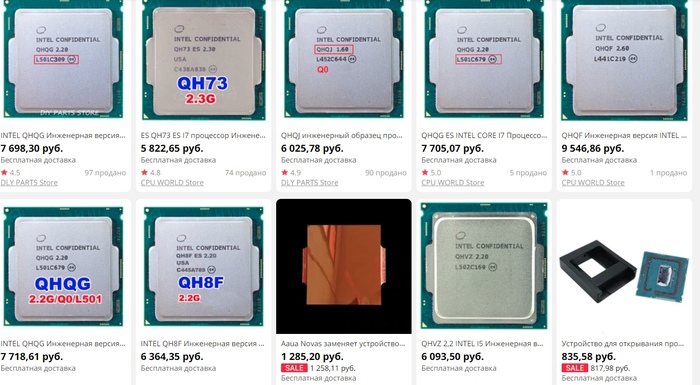
Они бывают двух видов: это Core i7-6400T (брать только QHQG и QHQJ, первый из них лучше), или Core i7-7700 ES. Первые стоят 6-8 тысяч рублей, и сами по себе интересны слабо: частоты в 2.2-2.6 ГГц ставят крест на нормальном гейминге. Но на чипсете Z170 есть лазейка — все процессоры на платах с ним можно разгонять по шине, и эти инженерники нередко покоряют планку в 4 ГГц, что выводит их почти на уровень Core i7-6700 за втрое меньшие деньги.
Так что если вы в свое время взяли связку из Core i5-6400 и платы на Z170, и теперь 4-ядерника вам стало не хватать — такой относительно дешевый апгрейд имеет смысл (но с нуля собирать, конечно, не стоит: выгоднее опять же взять Ryzen 5 1600 и плату на B350 к нему).
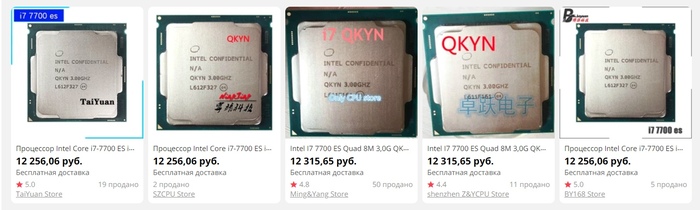
Второй процессор тоже интересен, но опять же только для апгрейда. Конечно, никакой это не Core i7-7700 — это опять же инженерник, но уже куда бодрее по частотам: турбо-буст в 3.4 ГГц выводит его приблизительно на уровень i7-6700 (который стоит порядка 19-20 тысяч), так что с играми у него проблем нет. Конечно, цена в 12 тысяч рублей несколько шокирует, но опять же, если вы в свое время купили дешевую плату на H110 чипсете вместе с гиперпнем G4560, и теперь он перестал толком тянуть игры — это не самый худший выход из ситуации, если вы не собираетесь перелопачивать весь ПК (да, для работы этого инженерника никакие перепрошивки BIOS не нужны). Разумеется, с такой ценой про сборку ПК с нуля на нем лучше забыть.
Что касается видеокарт, то такие процессоры способны вытянуть решения вплоть до RTX 2060 или AMD RX 5700 — иными словами, высокие или максимальные настройки графики в FHD в ААА-проектах.
AMD FX-8300 — 8 ядер за 4 тысячи

LGA2011 — дешевый многоядерный топ
Вот мы и пришли к первому сокету, на котором имеет смысл собирать ПК с нуля. Эти Xeon основаны на 2-ом и 3-ем поколении Intel Core, так что AVX они уже поддерживают. Разброс тут лютый: от 4 до 12 ядер и от 2 до почти 4 ГГц на все ядра.
Решения на E5 1600 и 1600 V2 отметаем: да, 6-8 ядер и частоты до 4.5 ГГц в разгоне выглядят вкусно, но вот ценник в 7+ тысяч рублей откровенно не радует: Ryzen 5 1600 выглядит и дешевле, и перспективнее.
Про E5 2600 V2 тоже забываем: младшие решения с 6-8 ядрами имеют не очень высокие частоты, а что-то старшее или идет с ненужными для игр 10-12 ядрами, или стоит как крыло от Боинга.

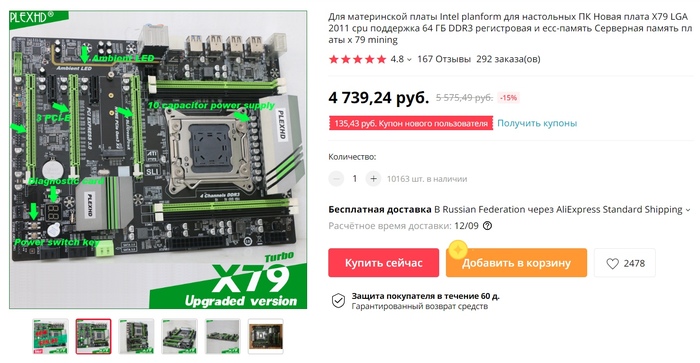
Сборку с данным процессором уже можно рекомендовать собирать с нуля на Ali, так что нам нужна материнская плата. Переплачивать вдвое за брендовые решения нет смысла, а вот проверенные китайские платы брать вполне можно. Относительно бюджетным вариантом будет PLEXHD X79 Turbo — ее можно найти дешевле 5 тысяч рублей, при этом она имеет нормальную VRM, 4 слота под ОЗУ (4-канальный режим работы) и один m.2 PCIe: в общем, отличное решение за свои деньги.
Что касается видеокарты, то с такими процессорами имеет смысл рассматривать AMD Vega 56 или GTX 1660 Ti — все-таки одноядерная производительность не слишком высока, и рассчитывать на 100+ fps не стоит. Но получить стабильные 50-60 кадров на высоких или ультра настройках в FHD можно без проблем.
AMD Ryzen — современный топ с оглядкой на будущее
AMD клепает свои процессоры под AM4 как заведенная, по поколению в год. А с учетом того, что изменений в новых Ryzen много и они положительно сказываются на производительности в играх, первое поколение на архитектуре Zen скидывают за сущие копейки.
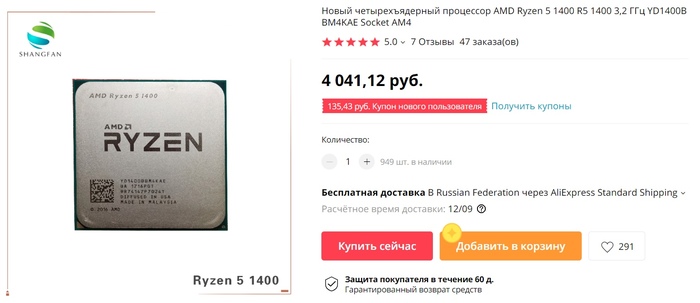
Первый интересный представитель — Ryzen 5 1400. 4 ядра, 8 потоков, легко гонится до 3.7-3.8 ГГц и стоит при этом всего 4-4.5 тысячи рублей. Отличный вариант в пару к RX 570 или GTX 1060.

Вторым идет Ryzen 5 1600: тут уже 6 ядер с 12 потоками, частота в разгоне такая же. Он стоит в полтора раза дороже Ryzen 5 1400, порядка 6 тысяч рублей, но при этом и в полтора раза мощнее. Его можно брать в пару к чуть более быстрым видеокартам — например, GTX 1660 или RX 590.
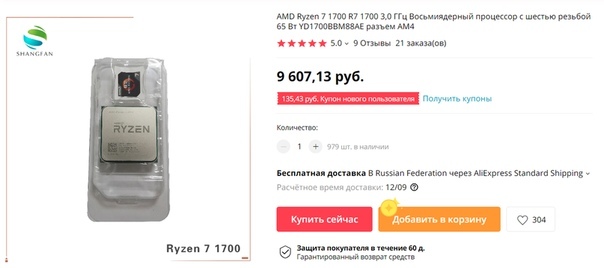
Привет, Гиктаймс! Модернизация оперативной памяти — самый элементарный вид апгрейда в ПК, но лишь до тех пор, пока вам везёт, и вы не наткнулись на одну из многочисленных несовместимостей железа. Рассказываем, в каких случаях набор крутой оперативной памяти не «заведётся» на старом ПК, почему на некоторых платформах нарастить ОЗУ можно только с помощью «избранных» модулей и предупреждаем о других характерных причудах железа.

Об оперативной памяти мы знаем, что её много не бывает, и что, в зависимости от древности компьютера, выбирать приходится из очень старой DDR, старой DDR2, зрелого возраста DDR3 и современной DDR4. На этом руководство уровня «ну, вы главное покупайте, а там оно как-нибудь будет работать, или обменяете, если что» можно было бы завершить — пришло время рассмотреть приятные и не очень частности в подборе железа. То есть, случаи, когда:
- должно ведь работать, но почему-то не работает
- апгрейд нерентабелен или его лучше произвести «многоходовочкой»
- модернизацию хочется провести «малой кровью» в соответствии с потенциалом ПК
Проконтролируйте, где находится контроллер
Если вы занимаетесь апгрейдом устаревшего компьютера не только из «любви к искусству», но и из практичных соображений, есть смысл сначала оценить, насколько жизнеспособна аппаратная платформа, прежде чем вкладывать в неё средства. Наиболее архаичные из актуальных — чипсеты для Socket 478 (Pentium IV, Celeron), которые простираются от платформ с поддержкой SDRAM PC133 (чипсет Intel 845, например), сквозь мейнстримные варианты на базе DDR, вплоть до поздних, разительно более современных чипсетов с поддержкой DDR2 PC2-5300 (Intel 945GC и др.).

Раньше контроллеры находились вне процессора, а теперь, так уж сложилось, работают изнутри
На этом фоне альтернативы из лагеря AMD того же времени выглядят менее пестро: все чипсеты под Socket 754, который приютил Athlon 64, представителей микроархитектуры K8, поддерживают память DDR, этот же тип памяти поддерживали процессоры для Socket 939 (Athlon 64 и первые двухъядерники Athlon 64 X2). Причем контроллер памяти в случае с чипами AMD был встроен в процессор — сейчас таким подходом никого не удивишь, однако Intel целенаправленно сохранял контроллер в чипсете, как раз для того, чтобы комбинировать процессоры для одного и того же сокета с новыми типами ОЗУ.
По этой причине последующие чипы AMD для сокета AM2/AM2+ с контроллером ОЗУ под крышкой процессора работали только с DDR2, а Intel с её «долгожителем» Socket 775 растянул удовольствие с DDR по самые помидоры DDR3! В более современных платформах оба производителя процессоров перешли на интегрированный в кристалл СPU контроллер и подобные фокусы поддержкой разномастной RAM отошли в прошлое.
Когда сменить чипсет дешевле, чем раскошеливаться на старую память
Этот громоздкий список нужен не для того, чтобы впечатлить читателей широтой и обилием чипсетов устаревших ПК, а для немного неожиданного маневра в апгрейде. Суть этого нехитрого маневра заключается в том, что иной раз рациональнее будет приобрести материнскую плату с поддержкой более дешёвой и современной памяти, нежели раскошеливаться на уже раритетную ОЗУ предыдущего поколения.
Потому что один и тот же объём памяти DDR2 на вторичном рынке окажется минимум на 50% дороже, чем сопоставимая по ёмкости память DDR3. Не говоря уже о том, что DDR3 ещё не снята с конвейера, поэтому её можно приобрести в новом состоянии, недорогим комплектом.
А ещё с новыми чипсетами появляется возможность расширить ОЗУ до актуальных и сегодня величин. Например, если сравнить цены в российской рознице, то 8 гигабайт (2x 4 Gb) памяти DDR2 с частотой 800 МГц обойдутся вам эдак в 10 тысяч рублей, а такой же объём памяти стандарта DDR3 с частотой 1600 МГц (Kingston Value RAM KVR16N11/8, например) — в 3800-4000 рублей. С учётом продажи-покупки материнской платы для старого ПК затея выглядит разумно.
Реалии модернизации компьютеров с «нативной» поддержкой DDR и DDR2 всем давно известны:
-
модули памяти с различными таймингами и частотой чаще всего умудряются сработаться, а «выравнивание» происходит либо по профилю SPD в менее производительном модуле, либо (что хуже), материнская плата выбирает стандартный для себя профиль работы с RAM. Как правило, с минимально допустимой тактовой частотой.
-
в двухканальном режиме эффективнее работают модули равного объёма. Иными словами 1 Гбайт + 1 Гбайт окажутся лучше, чем 1 Гбайт + 512 Мбайт + 512 Мбайт.
И, вроде бы, этого списка нюансов достаточно, чтобы захотеть «перетянуть» компьютер на базе LGA775 на чипсет с поддержкой DDR3. Однако, вы таки будете смеяться, да только в модернизации старой платформы с помощью новой ОЗУ тоже есть свои нюансы.
В дебютных платформах с поддержкой DDR3 (чипсеты Intel x4x и x5x и аналоги AMD того же времени) контроллеры способны работать только модулями старого образца. Абсурдная ситуация? Да, но факт остаётся фактом.
Дело в том, что старые системы не владеют «языком общения» с модулями, которые оснащены чипами памяти высокой плотности. На бытовом уровне это означает, что вот этот модуль, у которого 4 гигабайта «размазаны» на восемь чипов на лицевой стороне печатной платы, работать в старом ПК не сможет. А старый модуль, у которого этот же объём реализован на 16 чипах (по 8 с каждой стороны) при аналогичном объёме и частоте будет работоспособен.
Такие проблемы с совместимостью характерны, например, для десктопного Intel G41 Express (тот самый, что тянет на себе немалую долю выживших Core 2 Duo или Core 2 Quad) или мобильного Intel HM55 (ноутбуки на базе первого поколения Intel Core на базе микроархитектуры Nehalem).
Иногда производители материнских плат/ноутбуков выпускают новые версии BIOS для того, чтобы научить старые платформы работать с новыми ревизиями ОЗУ, но чаще всего ни о какой долговременной поддержке старого оборудования речи не идёт. И, к сожалению, ни о каких спецсериях памяти для владельцев «устаревших, но не совсем» ПК речи не идёт — производство памяти ушло вперёд и поворачивать его вспять очень дорого.
Чтобы не забивать голову такими понятиями, как «плотность чипа памяти», на бытовом уровне владельцам старых ПК советуют искать Double-sided DIMM, двусторонние модули памяти, которые с бОльшей вероятностью будут совместимы с дебютными платформами на базе DDR3. В модельной линейке Kingston подходящим вариантом будет HyperX Blu KHX1333C9D3B1K2/4G — 4-гигабайтный модуль DDR3 для десктопов с шестнадцатью модулями памяти на борту. Его не так легко найти в продаже, но хочешь 16 Гбайт на старом ПК — умей вертеться.
И да, «лучшие из архаичных» чипсеты, такие как Intel P35 Express, например, тоже довольствуются поддержкой DDR3 на частоте 1333 вместо типичных для бюджетных платформ современности 1600 МГц.

HyperX Blu KHX1333C9D3B1K2 — один из немногочисленных способов заполучить 16 Гбайт ОЗУ в старых ПК
Нет разнообразия — нет проблем
После долговременного «оплота сопротивления» с контроллером памяти в северном мосту платформ Intel эксперименты прекратились. Все новые платформы Intel и AMD предусматривали контроллер под крышкой самого CPU. Это, конечно, плохо с точки зрения долгожительства платформы (нельзя проделать трюк и «пересесть» на новый тип памяти со старым процессором), но производители RAM подстроились и, как видите, память DDR3 не утратила свою популярность даже в 2017 году. Её носителями сегодня являются следующие платформы:
| AMD | Intel |
| am3 | lga1366 |
| am3+ | lga1156 |
| fm1 | lga1155 |
| fm2 | lga1150 |
| fm2+ | lga2011 |
Список архитектур процессоров на базе этих платформ намного более обширный! А вот многообразия в выборе памяти — меньше, точнее его почти нет. Единственное исключение — процессоры AMD для сокета AM3, которые, на радость экономным покупателям, совместимы с сокетом AM2, AM2+. Соответственно, «красные» оборудовали такие процессоры универсальным контроллером, который поддерживает и память DDR2 (для AM2+), и DDR3. Правда, чтобы «раскочегарить» DDR3 на Socket AM3 до частоты 1333 и 1600 МГц, придётся дополнительно повозиться с настройками.

Примерно так соотносились новые компьютеры на базе DDR3 и конкурирующих типов памяти в недавнем прошлом
Принципы подбора памяти в случае с платформами на базе DDR3 таковы:
- для FM1, FM2 и FM2+, если речь идёт об APU с мощной интегрированной графикой, можно и нужно выбирать наиболее производительную оперативную память. Даже старенькие чипы на базе FM1 способны совладать с DDR3 на частоте 1866 МГц, а чипы на микроархитектуре Kaveri и её «рестайлинге» Godavari в некоторых случаях выжимают все соки даже из экстремально разогнанной DDR3 на частоте 2544 МГц! И это не «кукурузные», а действительно полезные в реальных сценариях работы мегагерцы. Поэтому оверклокерская память таким компьютерам просто необходима.
Начать стоит, к примеру, с модулей HyperX HX318C10F — они уже «в базе» работают при 1866 МГц и CL10, а в разгоне придутся как раз кстати чувствительным к тактовой частоте гибридным процессорам AMD.

Гибридные процессоры AMD остро нуждаются в высокочастотной памяти
-
«антикварные» процессоры Intel на платформах LGA1156 и её серверного собрата LGA1366 способны оседлать высокочастотную DDR3 только в случае корректно подобранного множителя. Сам Intel гарантирует стабильную работу исключительно в рамках диапазоне «до 1333 МГц». Кстати, не забывайте о том, что помимо поддержки регистровой памяти с ECC, серверные платформы LGA1366 и LGA2011 предлагают трёх- и четырёхканальные контроллеры DDR3. И остаются, пожалуй, единственными кандидатами на апгрейд ОЗУ до 64 Гбайт, потому что не-регистровые модули памяти объёмом 16 Гбайт в природе почти не встречаются. Зато в LGA2011 разгон памяти стал легко осуществим вплоть до 2400 МГц.
DDR4 — самая быстрая, самая элементарная в апгрейде и покупке память
Язык не поворачивается назвать память DDR4 SDRAM новинкой — всё-таки процессоры Intel Skylake, первые массовые CPU с DDR4 на борту, вышли ещё 2015 году и успели заиметь «рестайлинг» в лице чуть более оптимизированных и эффективных в разгоне Kaby Lake. А в 2016 году платформу с поддержкой DDR4 продемонстрировала AMD. Правда, всего лишь продемонстрировала, потому что сокет AM4 предназначен для процессоров AMD «наконец-то серьёзная конкуренция» RyZEN, которые только-только рассекретили.

DDR4 ещё совсем юн, но для того, чтобы раскрыть потенциал четырёхканальных контроллеров платформы Intel LGA 2011-v3, уже сейчас нужна оверклокерская память
С выбором памяти для сверхновых платформ всё предельно просто — частота массовых модулей DDR4 стартует с 2133 МГц (они достижимы и на DDR3, но «в прыжке»), а объём — с 4 Гбайт. Но покупать «стартовую» конфигурацию DDR4 сегодня настолько же недальновидно, как довольствоваться DDR3 с частотой 800 МГц на заре её появления.
Встроенный в процессоры на базе платформы LGA1151 контроллер памяти двухканальный, а это значит, что по-хорошему нужно уложиться в пару модулей, ёмкости которых хватит для современных игр. Сегодня такой объём составляет 16 Гбайт (нет, мы не шутим — с 8 Гбайт ОЗУ в 2017 году уже не получится «ни в чём себе не отказывать»), а что касается тактовой частоты, правильным мейнстримом стала память DDR4-2400.
В серверных/экстремальных процессорах для платформы LGA 2011-v3 контроллер памяти уже четырёхканальный, а из всех разновидностей ОЗУ де-юре поддерживается только DDR4-2133, но разгон памяти на базе чипсета Intel X99 с Intel Core i7 Extreme даётся не легко, а очень легко. Ну а компьютеру для максималистов нужна память для максималистов — например, «жэстачайшая» HyperX Predator DDR4 HX432C16PB3K2 с тактовой частотой 3200 МГц. Согласно принципу «гулять так гулять» укомплектовывать платформу LGA 2011-v3 нужно всеми четырьмя модулями — только в этом случае четырёхканальный контроллер сможет реализовать весь скоростной потенциал подсистемы памяти.
Чтобы не зубрить правила и исключения
Что можно добавить к описанным выше нюансам выбора? Много чего: специфические моноблоки неттопы с нереференсным дизайном комплектующих, ноутбуки одной и той же модели с абсолютно разным потенциалом для апгрейда, отдельные капризные модели материнских плат и другие «грабли», на которые легко наткнуться, если вы не следили за тенденциями в железе на форумах энтузиастов.
На этот случай Kingston предлагает онлайн-конфигуратор. С его помощью можно подобрать гарантированно совместимую и эффективную оперативную память для десктопов, рабочих станций, неттопов, ультрабуков, серверов, планшетов и других устройств.
Есть резон сверить совместимость начинки ПК с памятью, которую вы присмотрели для покупки, чтобы не возвращаться в магазин и пояснять консультантам, что «память-то работоспособная, но моему компьютеру нужна DDR3-1600, которая не совсем обычная DDR3-1600».
Не бросайте стариков на произвол судьбы!
Вам не показалось — модернизация памяти и вправду тем хлопотнее, чем старее компьютер. Эта статья не охватывает все возможные трудности и частности в выборе памяти (это почти невозможно физически, и вы бы утомились одолевать сводку подобных мелочей целиком) Но это не повод отправлять всё ещё работоспособное железо на свалку истории.

Зажечь можно в любом возрасте
Потому что устаревшие с наших оверклокерско-энтузиастских колоколен ПК всё ещё могут сослужить добрую службу менее амбициозным пользователям или переквалифицироваться в домашний сервер/медиацентр, а уж очередную песню «бессмертному» Sandy Bridge, который отметил шестилетие и всё ещё хорош, сегодня исполнять не будем. Высокого вам быстродействия и попутного ветра в модернизации ПК!
Быстрая оперативная память — это хорошо, а быстрая оперативная память со скидкой — ещё лучше! Поэтому не упустите возможность приобрести до 8 марта любой из комплектов памяти HyperX Savage DDR4 и HyperX Predator DDR4 со скидкой 10% по промокоду DDR4FEB в Юлмарте. Памяти много не бывает, а производительной и крутой памяти для новых платформ ПК — тем более!
Для получения дополнительной информации о продукции Kingston и HyperX обращайтесь на официальный сайт компании. В выборе своего комплекта HyperX поможет страничка с наглядным пособием.
На самом деле писать в этом разделе особенно нечего. Дело в том, что после кардинальной переделки интерфейса UEFI BIOS и комплектного программного обеспечения, приуроченной к выходу интеловского набора логики Intel Z97, ничего особенно не менялось. Иными словами, вы можете обратиться к любому нашему обзору какой-нибудь новой асусовской платы для LGA1150 и получить полное, во всех подробностях, впечатление о том, чего можно ждать от программной составляющей в ASUS X99-Deluxe.
При входе в UEFI BIOS нас встречает переделанный EZ Mode. ASUS продолжает использовать в своей оболочке разрешение 1024x768, поэтому много настоек тут не поместилось. На стартовом экране есть лишь основная системная информация, данные мониторинга, доступ к системе конфигурирования вентиляторов, возможности для включения профилей XMP и технологии Rapid Storage Technology, а также меню для задания порядка опроса носителей информации при загрузке. Также пользователю разрешается выбрать один из предустановленных производителем профилей настроек параметров процессора.

Для неискушённых пользователей ASUS предлагает простую технологию разгона — EZ Tuning Wizard. При её запуске нужно ответить на несколько простых вопросов относительно сценария использования компьютера и типа системы охлаждения, после чего BIOS самостоятельно выставит какие-то настройки. Однако всё это работает из рук вон плохо: либо разгон оказывается, мягко говоря, смешным, либо система отказывается грузиться из-за неправильного задания каких-то параметров.
Иными словами, делать в EZ Mode особенно нечего, и любой сколько-нибудь знакомый с компьютерной техникой пользователь захочет переключиться в расширенный режим с полным доступом ко всем настройкам системы.

Основной раздел в UEFI BIOS традиционно называется Ai Tweaker. Здесь сосредоточены все основные параметры, касающиеся частот процессора и памяти, а также их напряжений питания. В отдельные подменю вынесены настройки задержек памяти, конвертера питания на материнской плате и встроенного в процессор преобразователя питания. Интерфейс вполне логичен и удобен. В современных оболочках UEFI BIOS компании ASUS есть три характерных свойства, которые существенно улучшают эргономику, и все они присутствуют на рассматриваемой плате. Во-первых, часто используемые опции можно перенести на отдельную страницу My Favorites. Во-вторых, все внесённые в процессе работы с настройками изменения запоминаются в логе. И в-третьих, рядом с полями для выбора напряжений и таймингов показываются текущие значения этих параметров, которые к тому же интерактивно обновляются.
К сожалению, предлагаемые платой настройки по умолчанию, как уже издавна повелось, не являются наилучшими для процессора. Плата почему-то оставляет частично выключенными процессорные энергосберегающие технологии и при этом устанавливает неоптимальные, никак не связанные с профилями XMP настройки для памяти, которые на самом деле берутся из SPD. Кроме того, по умолчанию работа технологии Turbo Boost сконфигурирована таким образом, что частота процессора при высокой нагрузке «просаживается» ниже номинальной из-за слишком жёстко заданных пределов по энергопотреблению. Поэтому даже в том случае, если вы вообще не планируете разгонять процессор, мы всё равно рекомендуем зайти в BIOS и выполнить три действия:
- Cкорректировать частоту и тайминги памяти в соответствии со спецификациями установленных модулей. Это нужно делать вручную, а не установкой опции Ai Overclock Tuner в XMP, так как автоматическое конфигурирование чревато нежелательным изменением платой настроек частоты процессора. Записанные в XMP-профили значения таймингов всегда можно посмотреть на информационной странице Tool/ASUS SPD Information и перенести их оттуда.
- На странице Ai Tweaker перевести опцию Ai Overclock Tuner из положения Auto в Manual, а затем установить параметр ASUS MultiCore Enhancement в положение Disabled. Эти два действия воспрепятствуют как «просадкам», так и завышениям частоты процессора при высокой нагрузке.
- На странице Advanced/CPU Configuration/CPU Power Management Configuration включить все опции в группе CPU C-States. Это понизит энергопотребление системы в состоянии простоя за счёт перевода процессора в энергосберегающие состояния.
Если же разгон процессора планируется, то вас наверняка заинтересуют все предоставляемые платой возможности. В следующей галерее мы собрали скриншоты с основных страниц UEFI BIOS материнской платы ASUS X99-Deluxe.
Попутно с совершенствованием интерфейса UEFI BIOS инженеры ASUS уделяют большое внимание лёгкости конфигурирования параметров компьютера из среды операционной системы. Для этого предназначается набор функций Dual Intelligent Processor 5, реализованный в специальном приложении, которое работает под Windows. Оно по-своему уникально и не имеет аналогов у плат других производителей. Фактически посредством Dual Intelligent Processor 5 ASUS X99-Deluxe позволяет изменять все основные настройки UEFI BIOS, не заходя в него, с использованием красивого графического интерфейса и многочисленных автоматических программных помощников.
Стартовая страница программного комплекса Dual Intelligent Processor 5 содержит сводку о текущем состоянии технологий управления быстродействием, о скорости работы вентиляторов, о статусе цифровой схемы управления питанием, а также об энергосберегающих технологиях, реализованных на плате. Кроме того, внизу выводятся показания мониторинга и основная информация о частоте процессора и памяти.

При нажатии на любую панель в этом окне можно перейти к подробным настройкам соответствующей технологии или к подробному мониторингу системы с просмотром расширенного списка параметров и выводом графиков.
Большая галерея скриншотов Dual Intelligent Processor 5 представлена ниже.
К сожалению, комплекс Dual Intelligent Processor 5 продолжает находиться в стадии разработки, и некоторые из заявленных функций на ASUS X99-Deluxe пока не работают или выдают неправильные данные. Однако специалисты ASUS уверили нас в том, что отладка продолжается и необходимые изменения будут внесены в ближайшее время. Мы же со своей стороны рекомендуем для тонкой настройки платы пользоваться всё же средой UEFI BIOS, а не утилитами. Возможности BIOS как минимум не хуже, но выигрывают у Dual Intelligent Processor 5 по понятности и прозрачности алгоритмов работы и, кроме того, гарантированно не содержат никаких ошибок.
В теории все выглядит следующим образом. Любые Haswell-E обладают разблокированными на повышение и понижение коэффициентами умножения и позволяют изменять настройки технологии Turbo Boost. Встроенный в процессор преобразователь напряжения допускает гибкое изменение напряжения питания вычислительных ядер и всех остальных процессорных блоков. Поддерживаются все три варианта перепрограммирования напряжений: статический, со смещением и адаптивный.
Помимо разгона с помощью множителя, доступно и увеличение частоты базового тактового генератора. Платформа LGA2011-v3 имеет стандартный для Haswell набор делителей, выравнивающих частоту шин PCI Express и DMI и позволяющий беспрепятственно использовать значения базовой частоты 100, 125, 166 и 250 МГц. Отклоняться от этих базовых частот тоже можно, но при этом частоты шин PCI Express и DMI выходят за номинальные значения, что достаточно быстро приводит к неработоспособности системы.
Встроенный в новые процессоры контроллер памяти даёт возможность разгонять используемую в системе DDR4 SDRAM ровно так же, как DDR3 разгонялась в прошлых платформах. Допускается изменение эффективной частоты памяти с шагом 200 или 266 МГц. Кстати, как и раньше, для новой памяти поддерживаются профили XMP 2.0, в которых производителем могут быть записаны настройки, выходящие за пределы спецификаций JEDEC.

В процессе практических испытаний материнская плата ASUS X99-Deluxe продемонстрировала свою способность стабильной работы при частоте базового тактового генератора 100, 125 и 166 МГц. Никаких проблем при их выборе не возникает, достаточно в UEFI BIOS просто изменить частоту CPU Strap и правильно подобрать множитель для частоты процессора, L3-кеша и DDR4 SDRAM.



Частота 250 МГц, естественно, не заработала, но никто на её работоспособность и не рассчитывал. В обычных Haswell она тоже была обещана, однако на практике её использование оказалось невозможным.
Что касается изменения частоты тактового генератора на произвольную величину, то оно тоже работает, но в очень ограниченных пределах. Например, уже при установке частоты базового генератора 106 МГц наша система стартовать переставала. Соответственно, отклоняться от стандартных значений 100, 125 и 166 МГц, к которым приведены делители частоты шин PCI Express и DMI, можно лишь не более чем на 5 процентов.

Впрочем, все эти эксперименты с частотой базового генератора имеют скорее теоретическую ценность. Основной инструмент разгона Haswell-E — это процессорный множитель. На момент проведения тестирования в нашем распоряжении оказалось два экземпляра Core i7-5960X, которые мы и попробовали разогнать на ASUS X99-Deluxe. Оба процессора были формально одинаковы, это — инженерные образцы единственного для Haswell-E степпинга M0 с номинальным напряжением в районе 1,0 В.
При разгоне применялась следующая методика. Начиная с частоты 3,5 ГГц, являющейся максимальной частотой Core i7-5960X в турборежиме, мы последовательно увеличивали на единицу процессорный множитель. Устойчивая работоспособность процессора после этого проверялась 20-минутным прогоном LinX 0.6.5. Если тесты на стабильность пройти не удавалось, к напряжению питания прибавлялось 0,025 В и делалась очередная попытка. Для отвода тепла от процессора использовался высокоэффективный суперкулер Noctua NH-D15.
С первым процессором были получены следующие результаты:

В итоге процессор разогнался до 4,3 ГГц с повышением напряжения питания до 1,225 В. Максимальная температура на такой частоте при тестировании стабильности в LinX 0.6.5 составила 93 градуса. Хотя предельная температура, при которой срабатывает троттлинг, у Haswell-E отодвинулась до 105 градусов, следующий шаг по частоте совершить уже не удалось. Либо тест в LinX 0.6.5 завершался с ошибкой, либо нагрев выходил за допустимые границы, и процессор сбрасывал свою частоту.

Второй процессор повёл себя следующим образом:

У этого экземпляра CPU оказалось чуть более высокое номинальное напряжение, что вылилось в наступившие гораздо раньше, чем у первого процессора, проблемы с перегревом. Разгон дошёл всего до 4,1 ГГц — и при такой частоте температура уже достигала 89 градусов. Следующий же 100-мегагерцевый шаг требовал серьёзного увеличения напряжения, неминуемо приводившего к троттлингу.

Обратите внимание: этот процессор оказался менее удачным, чем первый, и по части контроллера памяти. Если с первым CPU мы свободно могли пользоваться DDR4-2800, то второй процессор «тянул» память только в режиме DDR4-2666.
Впрочем, здесь уместно сказать, что формально интеловский контроллер памяти, присутствующий в процессорах Haswell-E, с памятью быстрее DDR4-2666 без дополнительных ухищрений работать и не должен, несмотря на то, что через UEFI BIOS можно выставлять режимы вплоть до DDR4-3200. Максимальный множитель для частоты памяти, при котором гарантируется стабильность, соответствует частоте шины памяти 2666 МГц, более же высокие множители могут работать лишь на избранных экземплярах Haswell-E. Соответственно, в общем случае для получения более высоких частот памяти необходимо прибегать к увеличению опорной частоты CPU Strap.
Следующая таблица показывает, какие частоты на шине памяти можно получить в LGA2011-v3 системе при использовании разных опорных частот базового тактового генератора.
| CPU Strap | ||
|---|---|---|
| 1.00x | 1.25x | 1.67x |
| DDR4-1333 | DDR4-1666 | DDR4-2225 |
| DDR4-1400 | DDR4-1750 | DDR4-2338 |
| DDR4-1600 | DDR4-2000 | DDR4-2672 |
| DDR4-1800 | DDR4-2250 | DDR4-3006 |
| DDR4-1866 | DDR4-2333 | DDR4-3115 |
| DDR4-2000 | DDR4-2500 | DDR4-3340 |
| DDR4-2133 | DDR4-2666 | DDR4-3562 |
| DDR4-2200 | DDR4-2750 | DDR4-3674 |
| DDR4-2400 | DDR4-3000 | DDR4-4008 |
| DDR4-2666 | DDR4-3333 | DDR4-4452 |

Любопытно, что результаты DDR4-3000 в тестах по сравнению с теми, которые мы приводили в первоначальном обзоре процессоров Core i7-5960X и Core i7-5930K, улучшились. Особенно это касается скорости чтения. Связано это с выходом новой версии BIOS для тестовой материнской платы. А это значит, что по мере дальнейшей оптимизации производительность подсистемы памяти Haswell-E может подняться и ещё.
MessiaH
как показывает практика на 2011 - желательно ставить хотя бы недоСВО, или нормальную воду . и забывать даже хороший воздух Д15 , более того чтоб получить прелесть 2011 нужно ставить 4 планки памяти - обязательно
у меня 4 стоит, не знаю как его нагрузить надо чтобы раскрыть потенциал. Компьютер, как компутер. 5820K проц
DestinationEndтолько у меня DDR3 . об чем и речь у MessiaH две планки+его желание запихнуть в разные слоты . т.е. мой совет сделать нормальный quad режим+поставить СВО . не задавать глупых вопросов akoy: как пример . мой профильный комп память работает в quad режиме 1866Мгц, и сравните свои показатели скорости памяти DDR4 все показатели памяти ниже, всё остальное выше, т.к. проц помощнее
akoy: у MessiaH две планки+его желание запихнуть в разные слоты . т.е. мой совет сделать нормальный quad режим+поставить СВО
для процессора после того как я нормально нанёс термопасту и хорошо её размазал кулера д15 стало хватать с головой, хотя признаюсь нрав у 5960х@4500/4000 конечно весьма горячий, до 230 ватт в режиме пиковой нагрузки. Но я не думал что материнка может не видеть память если её не в те слоты что по инструкции поставить, я думал просто дуал режим работать не будет, а оно её не видело вообще. Не ставил квад, потому как в тестах всё реально красиво, но в реальных задачах особой разницы между дуалом и квадом нет, разница между одиночным режимом и дуалом куда больше, а по цене 2 планки по 16 выходили значительно дешевле, чем 4 по 8. Сейчас докупать ещё 32 гига памяти под х99 платформу не вижу смысла, мне имеющихся 32 гиг с головой хватает, даже файл подкачки вырубил нафиг. Тему создал поинтересоваться у всех ли так, что память если не по инструкции установить, то оно её не видит. Свою материнку покупал новой, но когда начал всё подключать заметил что 2 ножки в сокете проца погнуты, подключил всё вроде работало, даже разгон держится, если бы не полез память передвигать даже бы и не знал что такое может быть, на прошлых 4-х слотовых материнках по-моему куда память не воткни она всё равно пахать будет
Оперативная память является важным компонентом компьютера или ноутбука, который частично определяет его быстродействие и возможности. Немногие знают о том, что производительность устройств можно существенно повысить, не прибегая к замене основных элементов. Делается это путем «разгона» установленных микросхем, в том числе и ОЗУ. Процесс разгона отличается от повышения мощности процессора или видеопамяти. Мы расскажем вам, как сделать это правильно, не допуская ошибок.

Специфика процесса
Многие IT-специалисты указывают на то, что производители зачастую устанавливают ограничение на возможность искусственного увеличения производительности. Кроме этого, повышение скорости работы ОЗУ зачастую проводится после разгона установленного процессора. Отдельно обе важные составляющие компьютера разгоняются крайне редко, так как их работа отвечает за основные функции. Что касается видеокарты, то ее подвергают разгону и отдельно — все зависит от того, для обработки каких данных проводится увеличение производительности.
Одной из основных характеристик ОЗУ считают объем, который принято измерять в гигабайтах. Однако на производительность оказывает влияние частота работы, пропускная способность и другие характеристики, которые редко указываются в кратком описании компьютера. Под «разгоном» понимают включение особых режимов работы за счет:
- Увеличения показателя тактовой частоты. Как правило, этот параметр изменяется при разгоне процесса, что позволяет использовать его всю вычислительную мощность.
- Изменения количества таймингов, которые возникают при одном цикле. При уменьшении этого показателя обмен электрическими сигналами будет проходить гораздо чаще, за счет чего повышается пропускная способность установленных планок.
Некоторые IT-специалисты выделяют метод повышения производительности, который связан с изменением показателей электрического напряжения в установленной микросхеме.

Оптимальные методы разгона
При изготовлении микросхемы рассматриваемого типа могут использоваться самые разные архитектуры, в большинстве случаев можно только максимально повысить тактовую частоту или пропускную способность — обе сразу не получится. Некоторые выбирают компромиссное сочетание устанавливаемых настроек.
Среди основных рекомендаций выделим следующие моменты:
- При повышении тактовой частоты придется замедлить тайминг, в противном случае компьютер не будет работать стабильно и есть вероятность потери информации.
- При ускорении тайминга показатель тактовой частоты рекомендуют оставить на заводском уровне.
Кроме этого, после проведения работы по разгону компьютера можно заметить, что он начинает работать медленнее. Это связано с тем, что не каждый процессор и ОЗУ предназначены для разгона. В некоторых случаях с заводскими настройками они работают куда лучше и стабильнее.
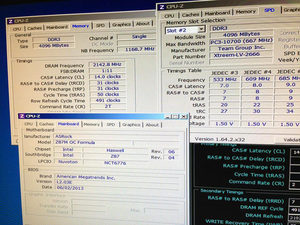
Что следует знать о частоте ОЗУ
Разгон оперативной памяти ddr3 или другого типа многие проводят для увеличения тактовой частоты. Ее показатель определяет, сколько операционных тактов производит установленная микросхема в секунду. С увеличением данного значения микросхема начинает работать быстрее, время между действием пользователя и откликом устройства снижается.
Производители ОЗУ типа DDR указывают два типа тактовой частоты:
Показатель эффективной, как правило, в два раза больше реальной. Показатель реальной тактовой частоты редко можно встретить в описании оперативной памяти, для ее определения приходится искать подробную спецификацию или использовать программу мониторинга производительности компьютера.

Рабочее напряжение
Все части компьютера работают исключительно под своим напряжением, для некоторых оно может быть переменчивым. Этот момент следует учитывать при рассмотрении процесса разгона. Ранее распространенный тип памяти DDR 2 работает при 1,8 вольта.
На сегодняшний день распространенная память типа DDR 3 при 1,5 вольта. Специалисты утверждают, что эти пороги можно несущественно превысить. Для DDR 2 выставляется значение 2,2 вольта, для DDR 3 показатель составляет 1,65 вольта.
При превышении этих значение микросхема начнет работать неправильно, могут появиться существенные сбои. Кроме этого, IT-специалисты утверждают, что даже самая качественная микросхема от известного производителя может плохо воспринять повышение напряжения. Поэтому если в этом нет особой надобности, то лучше всего оставлять заводские настройки.

Использование тестов
Точного способа разогнать оперативную память ddr3 нет. Это связано с тем, что существует огромное количество планок ОЗУ, каждая может отреагировать по-разному на изменение заводских параметров. Именно поэтому выходом из ситуации становится подбор наиболее подходящих настроек при тестировании каждого изменения. Для этого можно использовать специальные программы, которые существенно упрощают поставленные задачи.
При выборе программ для тестирования работы компьютера рекомендуется уделить внимание следующим:
Выделить лучшую программу с двух вышеприведенных сложно, так как каждая имеет свои достоинства и недостатки. Почему именно эти две программы при огромном выборе? Ответ довольно прост — они не только делают мониторинг основных показателей при нагрузке или простое устройства, но и имеют функцию отслеживания стабильности работы многих моделей ОЗУ. Подобным образом снижают вероятность того, что проведенные изменения приведут к потере стабильности работы оперативной памяти.

Инструменты изменения показателей
Выставить необходимые значения можно при использовании самых различных инструментов. Выделяют два основных метода:
- Использование интерфейса БИОСа.
- Установка и использование сторонней программы.
Многие специалисты в рассматриваемом вопросе рекомендуют воспользоваться первым методом, так как стороннее ПО может работать некорректно, быть несовместимым с конкретными типами ОЗУ. Кроме этого при использовании БИОСа разгон осуществляется на низком уровне взаимодействии с аппаратными компонентами, за счет чего можно достигнуть лучших результатов.
Среди ключевых нюансов отмечают следующие моменты:
- К изменению показателя частоты работы устройства следует относиться с осторожностью, так как правильная корректировка заключается не только во введении одной цифры. Частота зависит от произведения двух основных значений: FSB и BCLK. Получаемое значение принято считать «опорной частотой». Если будет проводиться изменение только множителя, то увеличить производительность будет невозможно.
- Принято уделять внимание особенностям процессора при разгоне модулей ОЗУ, так как этот элемент более важен в системе. Часто наблюдается ситуация, что одинаковые значения тайминга и тактовой частоты при различных процессорах дают разный результат. При этом точные рекомендации сложно найти, производители и вовсе не рекомендуют проводить изменение устанавливаемых настроек.
- Результат проведения работы по разгону зачастую непредсказуемый, но увеличить шансы на успех можно при изучении специализированных форумов, где можно найти пример похожего сочетания процессора и планок памяти.

Процессоры Intel и AMD
Тесты, которые проводятся при разгоне оперативной памяти, указывают на то, что процессоры Intel, построенные на современной архитектуре, плохо поддаются корректировке в отношении параметра BCLK. Если провести его изменение, то велика вероятность возникновения серьезных сбоев.
Эта информация определяет то, что изменить «опорную частоту» будет довольно сложно. Поэтому единственный выход из сложившей ситуации — изменение показателя множителя, что обычно приводит к незначительному повышению мощности.
Некоторые из процессоров рассматриваемого производителя хорошо реагируют на подобные эксперименты. Примером назовем Core i7−8. При их производстве используется архитектура Lynnfield.
На результаты проводимых экспериментов может оказать влияние и тип материнской памяти. Данный элемент компьютера также имеет чипсет, который отвечает за обработку некоторой информации.
Процессоры, выпускаемые под брендом AMD, постепенно уходят с рынка. При этом они ведут себя более предсказуемо при увеличении производительности оперативной памяти, что позволяет снизить вероятность возникновения ошибок.

В заключение отметим, что повышение производительности всегда приводит к выделению большего количества тепла. Поэтому при недостаточном охлаждении системного блока следует провести установку более мощной системы отвода тепла, так как велика вероятность перегрева.
Видео
Из этого видео вы узнаете, как правильно настроить и разогнать оперативную память вашего ПК.
Читайте также:


